데스티니 가디언즈 브로콜리 충돌 2023(수정)

PC에 Destiny 2 Broccoli 오류가 발생합니까? 그러면 가이드가 이 문제를 해결할 수 있는 모든 가능한 방법을 제공할 것입니다. 이 오류로 인해 게임이 충돌하는 경우 게임 자체가 아니라 PC에 문제가 있을 가능성이 있습니다. 이 문제를 해결하고 데스티니 가디언즈 플레이로 돌아가려면 계속 읽으세요.
데스티니 가디언즈 브로콜리 버그 수정 방법
게임을 다시 시작해도 컴퓨터가 도움이 되지 않으면 수정 사항을 시도해야 합니다. 도움이 되는지 계속 하나씩 시도해 보세요. 더 이상 고민하지 않고 Destiny 2 Broccoli 충돌 문제를 해결하는 방법은 다음과 같습니다.
운영 체제 업데이트
먼저 자신의 윈도우가 최신 버전으로 업데이트되어 있는지 확인하세요. 간단한 업데이트는 종종 이와 같은 버그를 수정하는 가장 좋은 솔루션입니다. 방법은 다음과 같습니다.
- Windows 검색 표시줄로 이동하여 “Windows 업데이트”를 입력합니다.
- 이제 “업데이트 확인”을 클릭하고 기다리십시오.
- 보류 중인 업데이트가 있으면 Windows에서 자동으로 업데이트를 다운로드합니다.
데스티니 가디언즈를 켜고 동일한 오류 메시지가 표시되는지 확인합니다. 그렇다면 다음 해결 방법을 시도해 보십시오.
그래픽 드라이버 업데이트
그래픽 카드 드라이버를 업데이트하여 Destiny 2의 Broccoli 오류를 수정할 수 있습니다. 오래된 드라이버는 종종 이러한 충돌의 주요 원인이 될 수 있습니다. 이를 방지하려면 업데이트를 확인하십시오. 다음을 수행하십시오.
- 먼저 장치 관리자를 연 다음 그래픽 드라이버를 확장합니다.
- 이제 그래픽 카드를 마우스 오른쪽 버튼으로 클릭하여 드라이버를 업데이트하십시오.
- “업데이트된 드라이버 소프트웨어 자동 검색” 옵션을 선택합니다.
- 사용 가능한 모든 업데이트가 컴퓨터에 설치될 때까지 기다리십시오.
이제 데스티니 가디언즈를 시작하여 오류가 지속되는지 확인합니다. 여전히 작동하지 않으면 다음 방법을 확인하십시오.
수직동기화 옵션 켜기
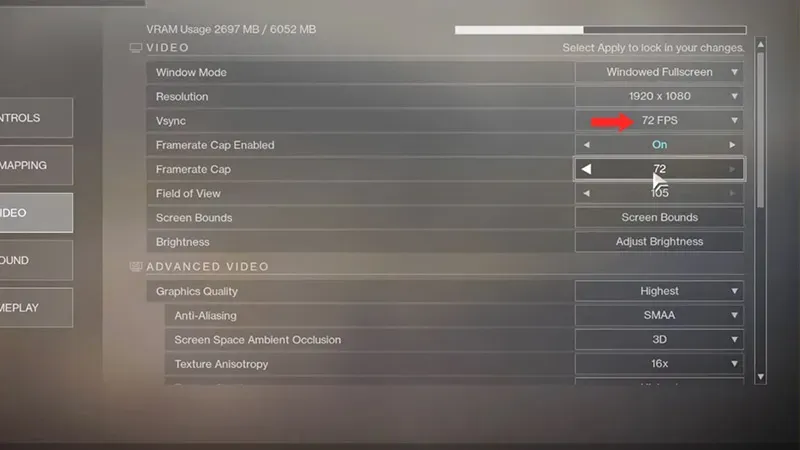
많은 플레이어가 VSync를 활성화하여 Broccoli 충돌 문제를 해결하는 데 도움이 되었다고 보고했습니다. 이렇게 하면 오류를 해결할 수 있으며 데스티니 가디언즈에서 원활한 게임 플레이를 보장할 수 있습니다. 방법은 다음과 같습니다.
- 데스티니 가디언즈 메인 메뉴에서 Esc 버튼을 누릅니다.
- 그런 다음 “설정 > 비디오”로 이동하여 “Vsync”를 활성화합니다.
- “72 FPS”만 남겨두는 것을 잊지 마십시오.
이것은 아마도 문제를 해결할 것입니다. 데스티니 가디언즈는 평소처럼 작동합니다.
Destiny 2 Broccoli 충돌 문제에 대해 알아야 할 전부입니다. 위의 방법으로 수정 사항을 찾을 수 있기를 바랍니다.
답글 남기기